Export WhatsApp Contacts to vCard
Create phone-ready vCard files from your WhatsApp contacts
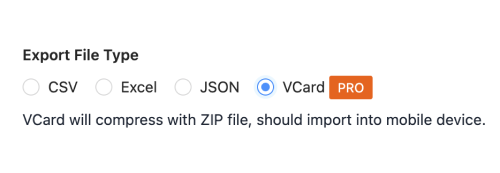
Select vCard Format
Click the Contact Saver settings menu and choose 'vCard' as your export format.
Pro Tip: vCard format is perfect for importing into phone contacts and email clients.
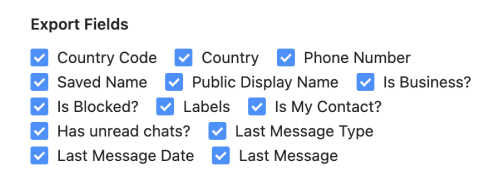
Configure Contact Fields
Select which contact information to include in your vCard file.
Pro Tip: Include name, phone, country code and chat information.
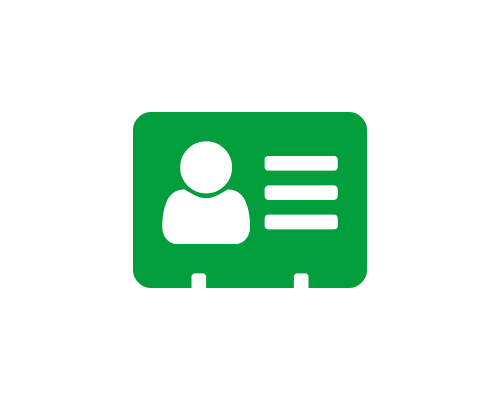
Export to vCard
Choose the contact filter and download your vCard file.
WhatsApp Contacts vCard Format Example
BEGIN:VCARD
VERSION:3.0
N:Doe;John;;;
FN:John Doe
TEL;TYPE=CELL:+918014620000
ADR;TYPE=HOME:;;;;;;India
END:VCARD
BEGIN:VCARD
VERSION:3.0
N:Smith;Jane;;;
FN:Jane Smith
TEL;TYPE=CELL:+1234567890
ADR;TYPE=HOME:;;;;;;United States
END:VCARD
WhatsApp Contacts vCard Device Compatibility
Mobile Phones
- iPhone
- Android Phones
- Windows Phone
Email Clients
- Microsoft Outlook
- Apple Mail
- Thunderbird
Contact Apps
- Google Contacts
- Apple Contacts
- Microsoft People
CRM Systems
- Salesforce
- HubSpot
- Zoho CRM
Import WhatsApp Contacts vCard Tips
Check Device Compatibility
Verify vCard version support on your target device
Batch Import
Import multiple contacts in one operation
Verify Fields
Ensure all important fields are imported correctly
Backup Existing
Backup existing contacts before bulk import
Frequently Asked Questions
Which vCard version should I choose?
vCard 3.0 offers better compatibility, WhatsApp Contacts vCard supports vCard(VCF) 3.0 format.
Other WhatsApp Contacts Export Formats
Choose the format that best suits your needs
Export to CSV
Simple CSV format for maximum compatibility
- Universal compatibility
- Simple format
- Easy import
Export to Excel
Export to organized Excel spreadsheets with multiple sheets
- Business contact management
- Data analysis
- CRM imports
Export to JSON
Structured JSON format for developers and data processing
- API friendly
- Data processing
- Development use